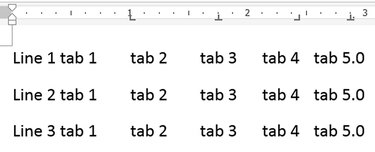
-
Microsoft Word 2013 dan 2010 memiliki tiga jenis utama tab stop yang digunakan untuk memposisikan teks: Tab kiri rata kiri teks ke kanan lokasi perhentian, teks tengah tab tengah di sekitar perhentian tab dan tab Kanan meratakan teks, membuatnya berakhir di perhentian posisi. Untuk menambahkan perhentian tab, pilih jenis dari pemilih tab dan klik penggaris. Untuk kontrol yang lebih tepat atau untuk menambahkan titik atau garis ke tab, sesuaikan pengaturan di jendela Tab.
Langkah 1
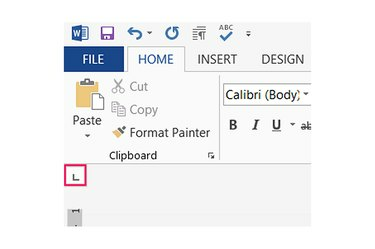
-
Tekan pemilih tab, yang terletak di antara menu File dan penggaris kiri, untuk menelusuri jenis perhentian tab. Perhentian tab kiri terlihat seperti "L", Perhentian tengah terlihat seperti "T" terbalik dan Perhentian kanan terlihat seperti "L" terbalik.
Video Hari Ini
Langkah 2
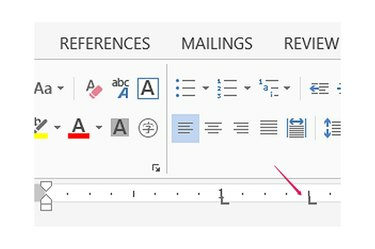
-
Klik di mana saja di sepanjang penggaris horizontal di bagian atas halaman untuk menempatkan perhentian tab yang dipilih. Secara default, tab berlaku untuk semua baris teks baru yang ditambahkan setelah penempatan tab. Untuk menambahkan tab ke teks yang ada, pilih teks sebelum mengklik penggaris. Klik di tempat lain pada penggaris untuk menambahkan pemberhentian tambahan.
Langkah 3
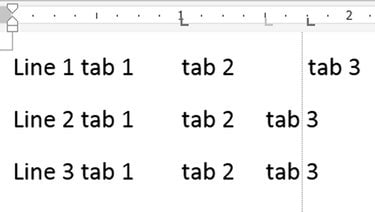
-
Seret perhentian tab yang ada di sepanjang penggaris untuk memposisikannya ulang. Saat Anda menyeret, Word menampilkan garis vertikal untuk membantu Anda menyelaraskan tab dengan teks lain di halaman. Untuk menghapus perhentian tab, seret dari penggaris secara vertikal.
Langkah 4
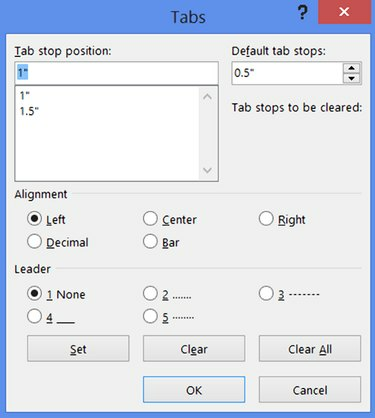
-
Klik dua kali perhentian tab pada penggaris untuk membuka jendela Tab dan atur perhentian tab dengan memasukkan posisi yang tepat dalam inci. Ketik posisi untuk berhenti di kotak teks, pilih perataan dan tekan "Set."
Langkah 5
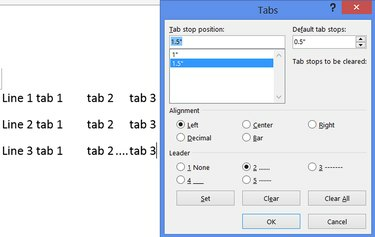
-
Pilih perhentian tab pada daftar, pilih gaya di bagian Pemimpin dan klik "Set" untuk menambahkan titik atau garis ke ruang kosong yang ditinggalkan oleh tab. Tekan "OK" untuk menutup jendela Tab dan menerapkan semua perubahan.
Tip
Jika Anda tidak melihat pemilih tab, klik "Lihat" dan centang "Penggaris".
Selain tiga jenis perhentian tab biasa pada pemilih tab, Word memiliki perhentian Desimal, yang terlihat seperti T terbalik dengan titik. Perhentian ini menyelaraskan angka di sepanjang titik desimal. Item lain di pemilih tab tidak memengaruhi tab: Satu menggambar bilah vertikal, dan dua lainnya menyesuaikan indentasi paragraf.
Ubah pengaturan "Penghentian Tab Default" di jendela Tab untuk memengaruhi seberapa jauh tombol Tab menggerakkan kursor saat tidak terpengaruh oleh pemberhentian tab tertentu. Pengaturan ini berlaku untuk seluruh dokumen.
Tekan "Hapus Semua" di jendela Tab untuk menghapus semua perhentian tab atau pilih perhentian tab individual dan klik "Hapus" untuk menghapusnya.
Peringatan
Mengubah perhentian tab pada dokumen yang sudah ada mungkin merusak tata letak halaman atau menggeser jeda baris. Untuk hasil terbaik, atur tab sebelum Anda mengetik.




